Als u wilt zien wanneer uw vrienden voor het laatst online waren op Facebook, kunt u hun activiteit op het platform controleren. Maar waarom kan activiteit voor sommige vrienden wel en voor andere niet worden gezien? Als je erachter wilt komen, ben je hier aan het juiste adres. In dit artikel leggen we uit hoe actieve status werkt op zowel Facebook als Messenger.
hoe apps op Chromebook te verwijderen

Hoe te zien wanneer iemand actief was op Facebook
Soms moet je weten of iemand actief is op Facebook. Dit geldt met name als u direct een antwoord op een vraag of voorstel nodig heeft. Zo kun je zien of iemand recentelijk online en actief was op Facebook:
- Ga naar je startpagina door op het huisje te klikken.
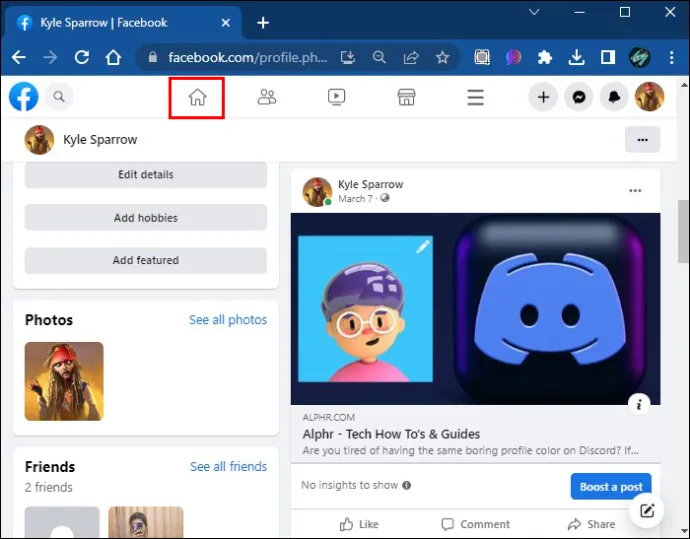
- Aan de rechterkant van het scherm ziet u het contactenvenster.
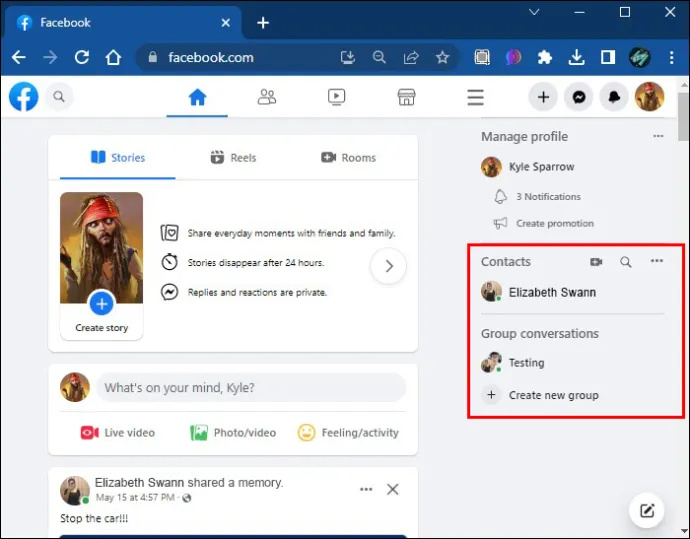
- Op die lijst kun je mensen vinden met groene stippen die online of recentelijk actief zijn, plus de tijd dat ze actief waren.
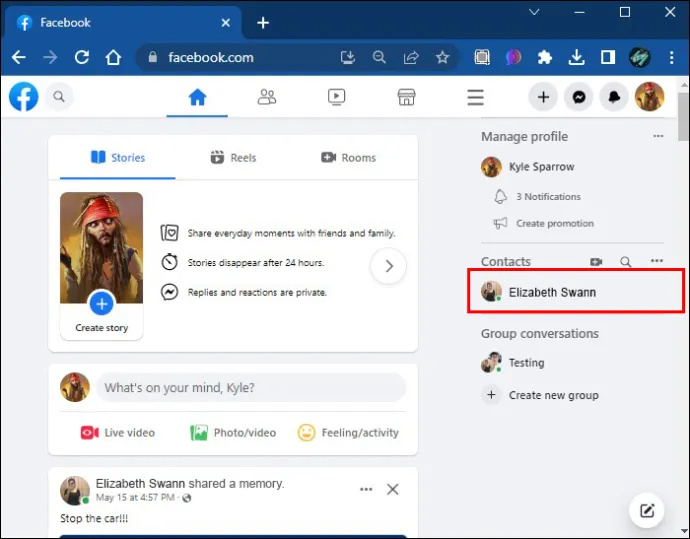
- Als u de groene stip niet kunt zien, betekent dit dat hun actieve status is uitgeschakeld.
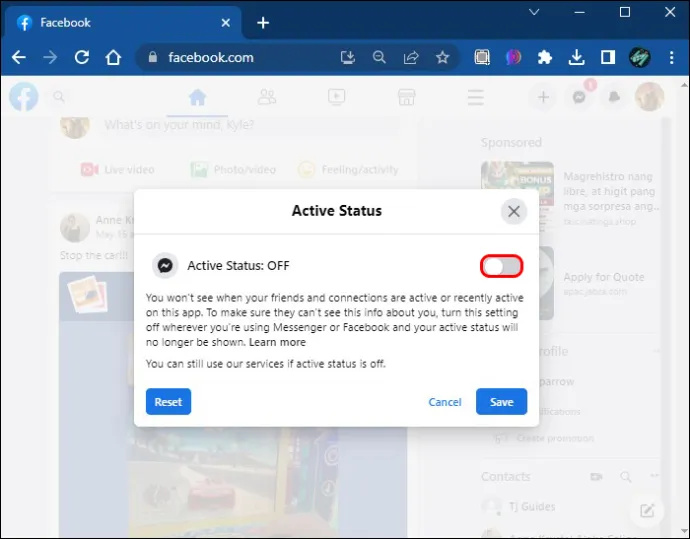
U kunt alleen zien of uw contacten voor het laatst actief waren als u uw 'Actieve status' hebt ingeschakeld. U kunt het inschakelen door simpelweg op de optieknop in het contactvenster te klikken.
Hoe te zien wanneer iemand actief was op Facebook Messenger
Volg deze stappen om te zien of je Facebook-vrienden online zijn op Messenger:
- Open de Facebook Messenger-applicatie op je telefoon.

- Klik op het pictogram 'messenger' bovenaan het scherm verschijnt. Hier zie je alle mensen die actief zijn aan de groene stip naast hun icoon.
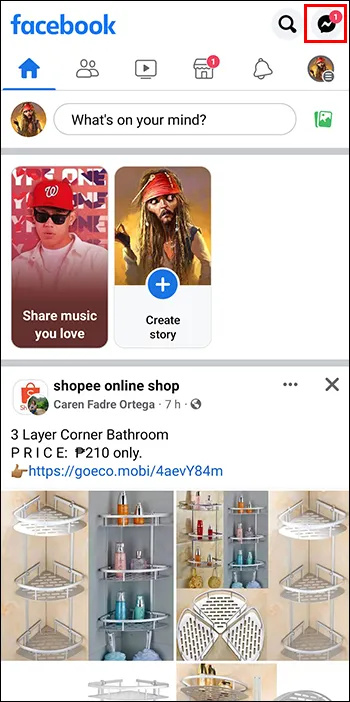
- Als er geen groene stip naast hun foto staat, betekent dit dat hun activiteitsstatus is uitgeschakeld.
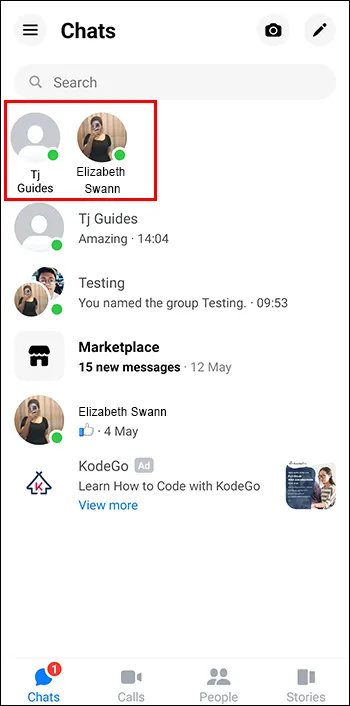
Op Facebook Messenger moet je ook je activiteitsstatus hebben ingeschakeld. Hier is hoe het gedaan is:
- Klik op je profielfoto en ga naar 'Instellingen en privacy'.
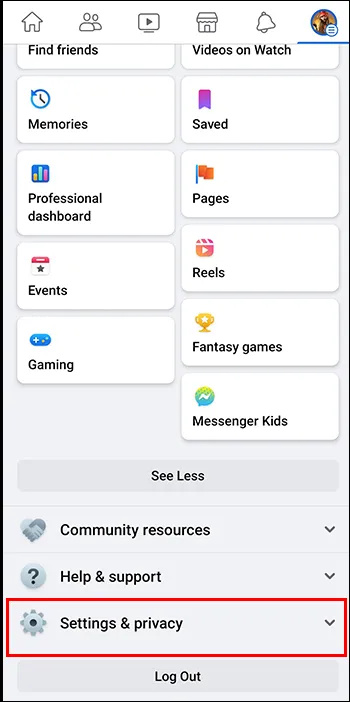
- Klik op 'Instellingen'.
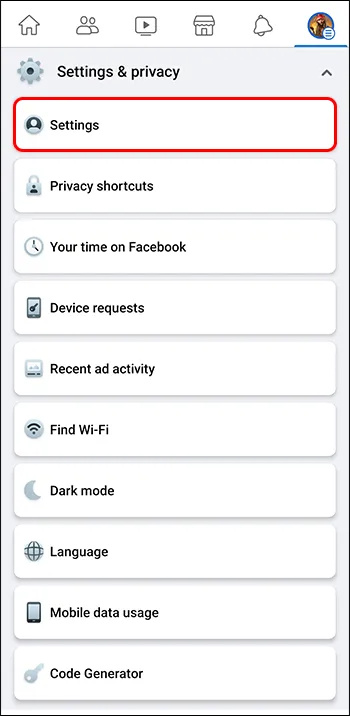
- Zoek de optie met de tekst 'Actieve status'.
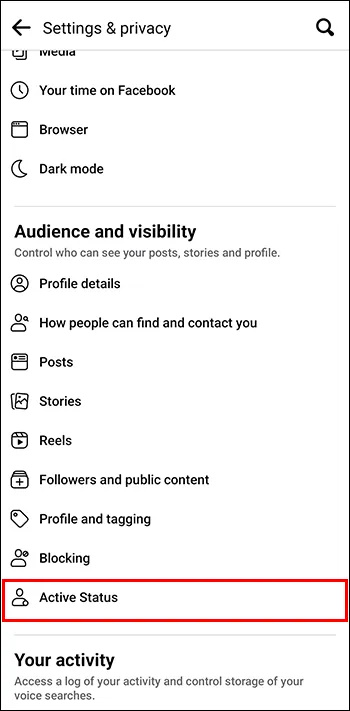
- Nadat je op die optie hebt geklikt, wordt er een ander venster geopend. Vink de optie 'Weergeven wanneer je actief bent' aan.
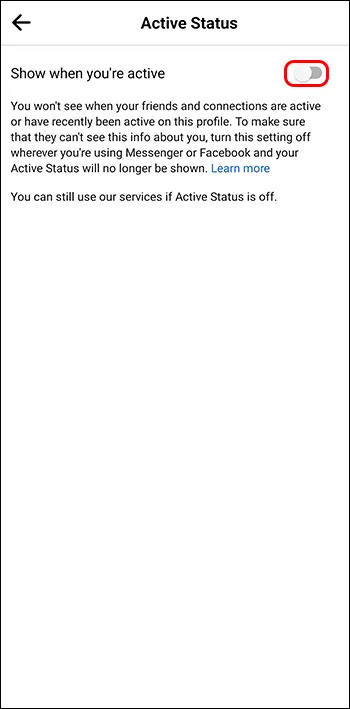
Op Facebook kun je de activiteitsstatus niet zien als je geen vrienden bent met de gebruiker in kwestie. De enige manier om de status te controleren van iemand die niet op je vriendenlijst staat, is als je eerder hebt gechat.
Waarom wordt Last Active niet weergegeven voor sommige vrienden
Als je je afvraagt waarom je de activiteitsstatus van sommige van je vrienden niet kunt zien, zijn er drie mogelijke verklaringen.
Actieve status was uitgeschakeld
Dit is waarschijnlijk de meest voorkomende reden waarom je niet kunt zien of je vriend online is. Gebruikers schakelen de activiteitsstatus vaak uit om de eenvoudige reden dat ze niet willen dat anderen weten of ze online zijn of niet. Om uw activiteitsstatus uit te schakelen, moet de optie 'Weergeven wanneer u actief bent' worden uitgeschakeld. En zoals uitgelegd, als u hun online status niet kunt zien, kunnen zij uw status ook niet zien.. Soms willen gebruikers gewoon off-grid blijven en wat quality time doorbrengen zonder sociale media te gebruiken. In dat geval is het uitschakelen van de status voldoende.
De gebruiker heeft u geblokkeerd
Als een persoon je heeft geblokkeerd, is het niet alleen de activiteitsstatus die voor jou niet meer beschikbaar is, maar ook hun verhalen, profielfoto, enz. Het niet kunnen zien van iemands profielfoto is een grote indicator dat je bent geblokkeerd.
Als je nog steeds niet zeker weet of je bent geblokkeerd of niet, kun je proberen dat contact via videochat te bellen. Als dat je niet verbindt, ben je vrijwel zeker geblokkeerd.
Niet actief op Facebook
De derde mogelijke reden is dat de gebruiker Facebook Messenger lange tijd niet heeft gebruikt. Facebook laat je alleen zien wanneer gebruikers voor het laatst actief waren in een tijdsbestek van 24 uur. En als de gebruiker voor een langere periode inactief is geweest, wordt zijn status niet meer weergegeven.
Hoe te weten of het bericht is ontvangen
Wanneer u iemand een bericht stuurt en deze niet reageert, betekent dit niet noodzakelijkerwijs dat deze persoon u heeft geblokkeerd of niet beschikbaar is. U moet de status van het bericht controleren om te zien of de ontvanger het bericht heeft ontvangen. U kunt zien in welke stadia uw bericht door de andere gebruiker wordt ontvangen door gewoon naar de berichtstatus te kijken.
hoe meld je iemand bij onenigheid?
Wanneer u het bericht verzendt, verschijnt de grijze lege cirkel ernaast, wat betekent dat ze het niet hebben ontvangen. Als uw verbinding tot stand is gebracht en het bericht vanaf uw telefoon is verzonden, heeft de cirkel nu een vinkje. Wanneer de ontvanger het bericht ontvangt, wordt de cirkel blauw. Ten slotte, wanneer ze het bericht openen, verschijnt het kleine pictogram van hun profielfoto naast het bericht. Dit betekent nog steeds niet dat de gebruiker het bericht heeft gelezen, maar gewoon de chat heeft geopend en gezien.
Wat gebeurt er als uw actieve status is ingeschakeld
Als je je actieve status hebt ingeschakeld, kunnen je vrienden en contacten op Facebook, Instagram en Messenger de groene stip zien, weten dat je online bent en wanneer je voor het laatst internet hebt gebruikt. Als u deze instelling voor één toepassing uitschakelt, betekent dit echter niet dat u ook de verbinding met toepassingen verbreekt. Als je bijvoorbeeld activiteit op Facebook uitschakelt, laten je connecties op Messenger nog steeds zien dat je online bent.
Actieve status voor Facebook-pagina's
De groene stip voor de Facebook-pagina's verschilt van de stip voor connecties en contacten. Facebook-pagina's die online zijn, recentelijk actief waren of snel reageerden op interacties, hebben een groene stip op je Facebook, WhatsApp en Messenger. In tegenstelling tot contacten, is de groene stip van de Facebook-pagina zichtbaar, zelfs als u uw actieve status niet hebt ingeschakeld.
Mensen zijn sociale wezens
Weten of iemand online is op sociale media kan enorm handig zijn. Als je iemand onmiddellijk nodig hebt, laat hun online status je weten of ze beschikbaar zijn of niet. Het zit in de menselijke natuur om te communiceren en te socialiseren. Deze apps helpen je daarbij. Of iemand nu gewoon op straat is of aan de andere kant van de wereld, je kunt altijd met hem praten via chat-apps. Weten of iemand online is, kan om verschillende redenen geruststellend zijn, vooral als de persoon met wie je praat niet je fysieke vriend is. Dus door ze online te zien, weet je dat ze in orde zijn en er voor je zijn.
Controleert u vaak of contacten online zijn? Heb je ooit een van de tips en trucs in het artikel gebruikt? Laat het ons weten in de comments hieronder.









